Indem Sie sicherstellen, dass Ihre Xbox One- und Xbox Series X|S-Controller auf die neueste Firmware aktualisiert sind, können Sie die Leistung Ihres Controllers sicherstellen und potenzielle Probleme beseitigen, die möglicherweise auftreten.
Wenn Sie sich jemals gefragt haben, wie Sie Ihren Xbox-Controller aktualisieren können, können wir Ihnen helfen.
MAKEUSEOF VIDEO DES TAGES
So aktualisieren Sie Ihren Xbox Controller
Abgesehen von der Originalversion kann jeder Xbox One und Series X|S Controller drahtlos aktualisiert werden.
Eine schnelle und einfache Möglichkeit, um zu überprüfen, ob Ihr Controller drahtlos aktualisiert werden kann, besteht darin, den Controller auf einen 3,5-mm-Anschluss an seiner Basis zu überprüfen. Wenn Ihr Controller über diesen Port verfügt, kann er drahtlos aktualisiert werden.
So aktualisieren Sie Ihren Controller drahtlos:
Wie bekomme ich Gifs auf Bilder?
- Drücken Sie die Xbox Taste, um den Guide zu öffnen und mit der zu navigieren Rechte Stoßstange bis du die findest Profil & System Tab.
- Von dem Profil & System Registerkarte, auswählen Einstellungen .
- Navigieren Sie durch die Untermenüs auf der linken Seite, bis Sie erreichen Geräte & Verbindungen und auswählen Zubehör .
- Sie sehen dann jeden derzeit verwendeten Controller, markieren Sie den Controller, den Sie aktualisieren möchten, und wählen Sie das Ellipsensymbol aus, das als ' … '.
- Wenn die erste Option des nächsten Bildschirms ist Aktualisieren , wählen Sie dann einfach diese Option und Ihr Controller wird auf die neueste Firmware aktualisiert, andernfalls ist Ihr Controller bereits auf dem neuesten Stand.

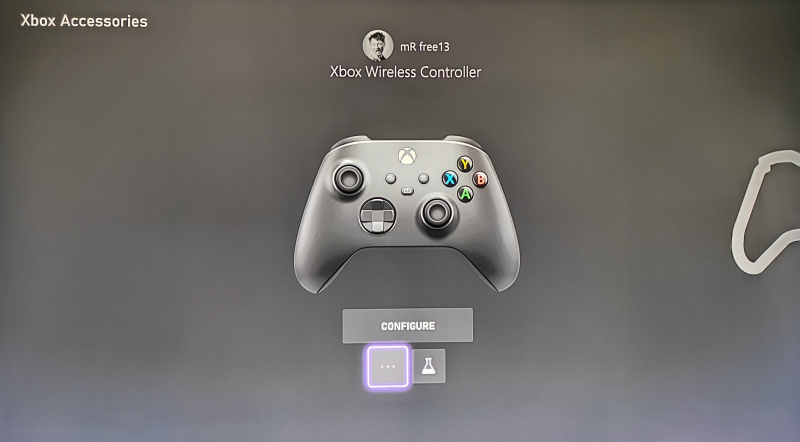
Mit den obigen Schritten sollten Sie jetzt in der Lage sein, einen Xbox One- oder Series X|S-Controller drahtlos zu aktualisieren. Aber was ist, wenn Sie einen Original-Controller ohne 3,5-mm-Anschluss haben?
Andere Möglichkeiten, Ihren Xbox Controller zu aktualisieren
Wenn Ihr Xbox-Controller keinen 3,5-mm-Anschluss hat und nicht drahtlos aktualisiert werden kann, müssen Sie Ihren Controller über ein USB-Kabel mit Ihrer Konsole verbinden, um ihn zu aktualisieren.
Um Ihren Xbox-Controller mit Ihrer Xbox-Konsole zu verbinden, müssen Sie den USB-Anschluss Ihrer Konsole finden:
- Bei Konsolen der Serie X befindet sich der USB-Anschluss direkt unter dem Paar Taste.
- Bei Konsolen der Serie S befindet sich der USB-Anschluss vorne links neben dem Paar Taste.
- Bei Xbox One X- und One S-Konsolen befindet sich der USB-Anschluss direkt unter dem Leistung Taste.
- Bei der ursprünglichen Xbox One befindet sich der USB-Anschluss links neben dem Laufwerk auf der Seite der Konsole.
Sobald Sie das USB-Kabel an Ihre Konsole angeschlossen haben, stellen Sie sicher, dass das Kabel auch über den Anschluss oben auf dem Controller mit Ihrem Controller verbunden ist und Ihre Konsole versuchen sollte, den Controller automatisch zu aktualisieren.
Wenn dies nicht der Fall ist, können Sie den obigen Schritten zum Wireless-Controller folgen, um dorthin zu navigieren Zubehör um das Update automatisch auszulösen.

Wenn Sie immer noch Probleme beim Aktualisieren Ihres Xbox-Controllers haben, lohnt es sich möglicherweise, die Verbindung erneut herzustellen und Synchronisieren Sie Ihren Controller mit Ihrer Xbox-Konsole . Dadurch wird sichergestellt, dass Ihre Konsole tatsächlich eine Verbindung zu Ihrem Controller herstellen kann.
Stellen Sie sicher, dass Ihr Xbox-Erlebnis immer auf dem neuesten Stand ist
Es ist immer wichtig, die Qualität Ihres Xbox-Controllers und -Erlebnisses aufrechtzuerhalten. Halten Sie Ihren Controller auf dem neuesten Stand und verwenden Sie die neueste Firmware, um mögliche Probleme mit Ihrem Controller zu vermeiden.
So stoppen Sie E-Mail-Benachrichtigungen unter Windows 10
Zubehör wie Ständer, Ladegeräte und Halterungen können jedoch dazu beitragen, Ihr Xbox-Controller-Erlebnis noch weiter zu ergänzen und Ihr gesamtes Spielerlebnis zu verbessern.
